Microsoft Excel. ВВЕДЕНИЕMicrosoft Office , самое популярное семейство

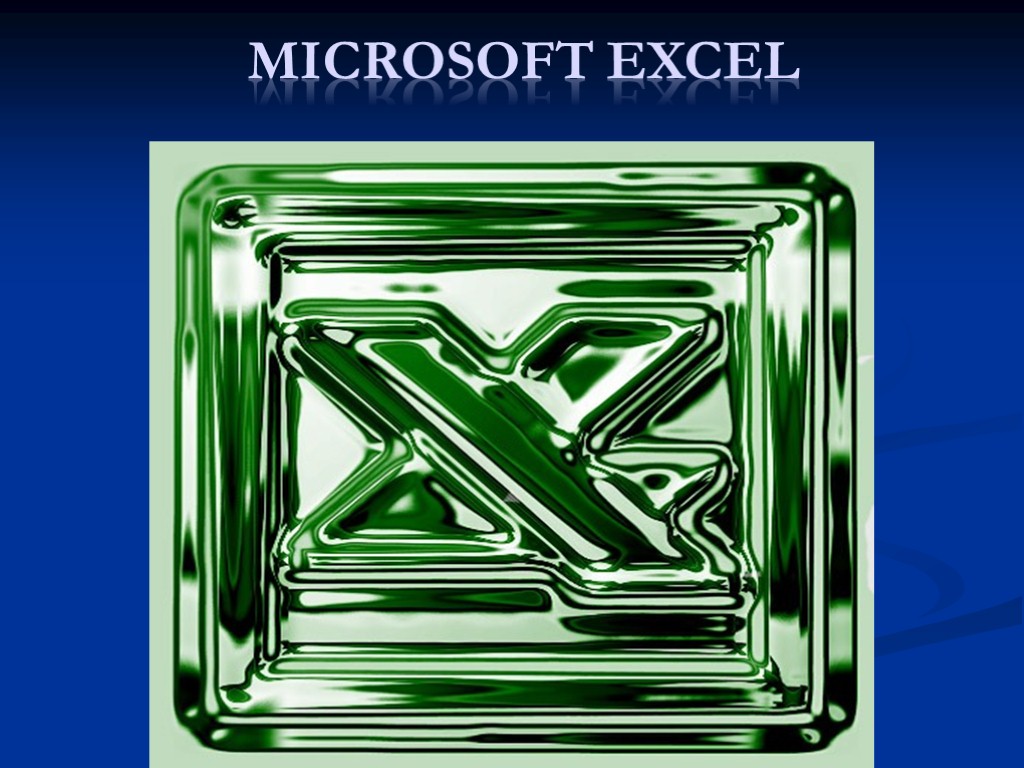






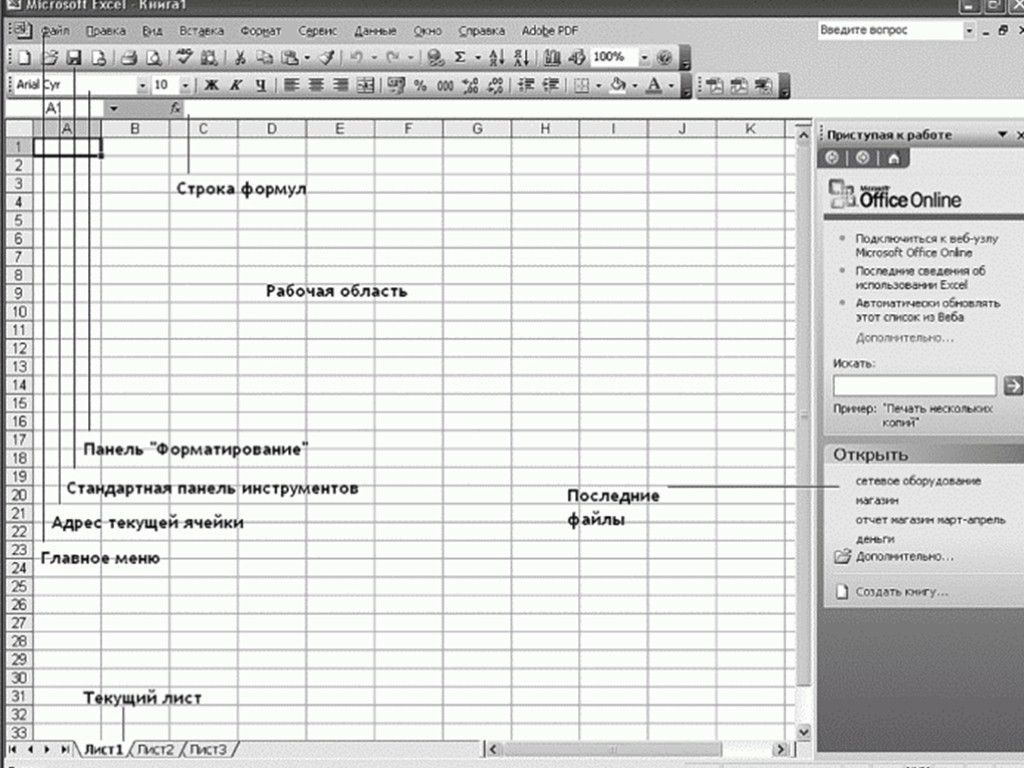
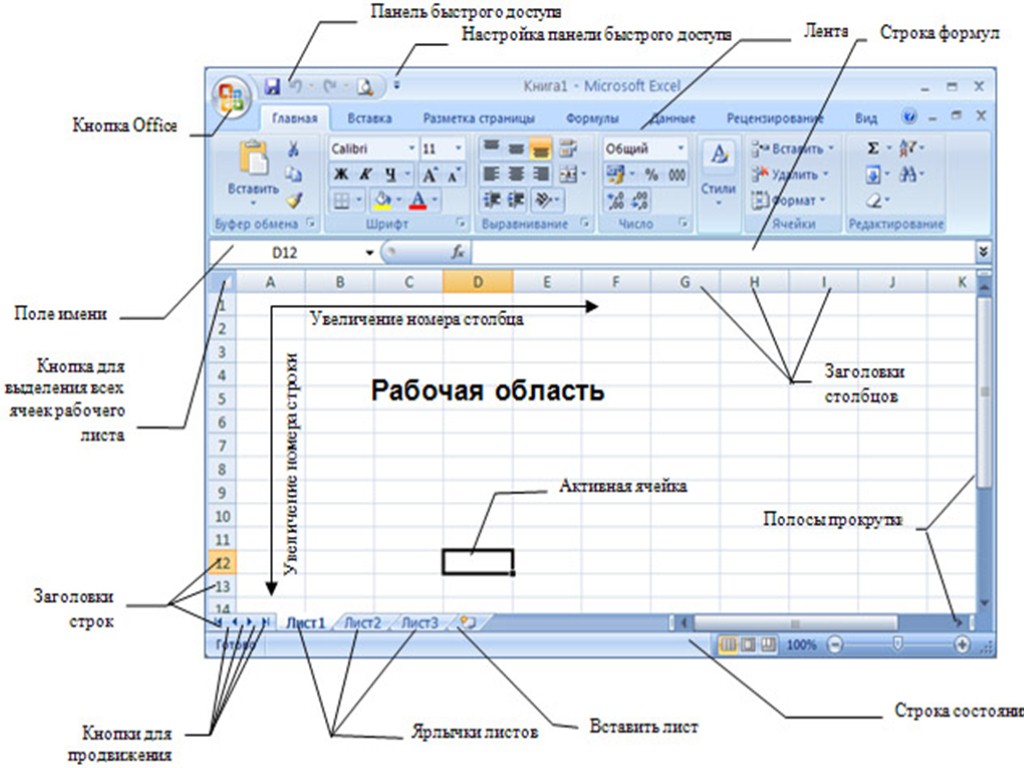










microsoft_excel.ppt
- Количество слайдов: 19
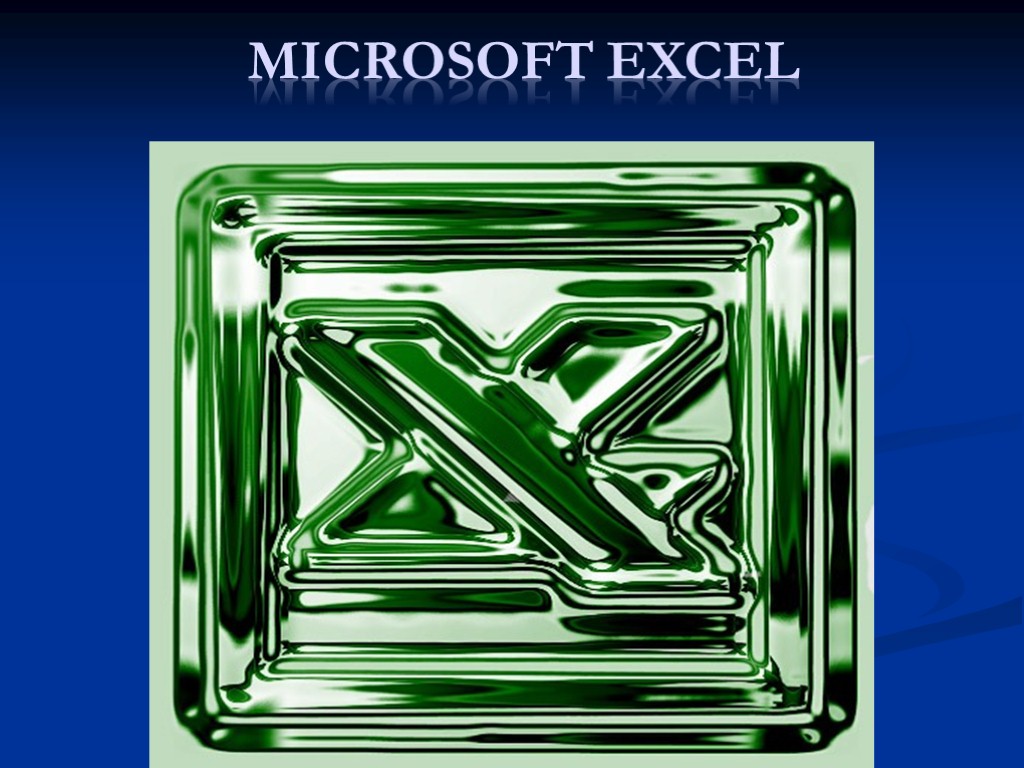 Microsoft Excel
Microsoft Excel
 ВВЕДЕНИЕ
ВВЕДЕНИЕ
 Microsoft Office , самое популярное семейство офисных программных продуктов, включает в себя новые версии знакомых приложений, которые поддерживают технологии Internet, и позволяют создавать гибкие интернет-решения Microsoft Office - семейство программных продуктов Microsoft, которое объединяет самые популярные в мире приложения в единую среду, идеальную для работы с информацией. В Microsoft Office входят текстовый процессор Microsoft Word, электронные таблицы Microsoft Excel, средство подготовки и демонстрации презентаций Microsoft PowerPoint и новое приложение Microsoft Outlook. Все эти приложения составляют Стандартную редакцию Microsoft Office. В Профессиональную редакцию входит также СУБД Microsoft Access. Microsoft Excel – программа предназначенная для организации данных в таблице для документирования и графического представления информации. Программа MS Excel применяется при создании комплексных документов в которых необходимо: использовать одни и те же данные в разных рабочих листах; изменить и восстанавливать связи. Преимуществом MS Excel является то, что программа помогает оперировать большими объемами информации. рабочие книги MS Excel предоставляют возможность хранения и организации данных, вычисление суммы значений в ячейках. Ms Excel предоставляет широкий спектр методов позволяющих сделать информацию простой для восприятия. В наше время, каждому человеку важно знать и иметь навыки в работе с приложениями Microsoft Office, так как современный мир насыщен огромным количеством информацией, с которой просто необходимо уметь работать.
Microsoft Office , самое популярное семейство офисных программных продуктов, включает в себя новые версии знакомых приложений, которые поддерживают технологии Internet, и позволяют создавать гибкие интернет-решения Microsoft Office - семейство программных продуктов Microsoft, которое объединяет самые популярные в мире приложения в единую среду, идеальную для работы с информацией. В Microsoft Office входят текстовый процессор Microsoft Word, электронные таблицы Microsoft Excel, средство подготовки и демонстрации презентаций Microsoft PowerPoint и новое приложение Microsoft Outlook. Все эти приложения составляют Стандартную редакцию Microsoft Office. В Профессиональную редакцию входит также СУБД Microsoft Access. Microsoft Excel – программа предназначенная для организации данных в таблице для документирования и графического представления информации. Программа MS Excel применяется при создании комплексных документов в которых необходимо: использовать одни и те же данные в разных рабочих листах; изменить и восстанавливать связи. Преимуществом MS Excel является то, что программа помогает оперировать большими объемами информации. рабочие книги MS Excel предоставляют возможность хранения и организации данных, вычисление суммы значений в ячейках. Ms Excel предоставляет широкий спектр методов позволяющих сделать информацию простой для восприятия. В наше время, каждому человеку важно знать и иметь навыки в работе с приложениями Microsoft Office, так как современный мир насыщен огромным количеством информацией, с которой просто необходимо уметь работать.
 Microsoft Excel. Понятия и возможности
Microsoft Excel. Понятия и возможности
 Табличный процессор MS Excel (электронные таблицы) – одно из наиболее часто используемых приложений пакета MS Office, мощнейший инструмент в умелых руках, значительно упрощающий рутинную повседневную работу. Основное назначение MS Excel – решение практически любых задач расчетного характера, входные данные которых можно представить в виде таблиц. Применение электронных таблиц упрощает работу с данными и позволяет получать результаты без программирования расчётов. Особенность электронных таблиц заключается в возможности применения формул для описания связи между значениями различных ячеек. Расчёт по заданным формулам выполняется автоматически. Изменение содержимого какой-либо ячейки приводит к пересчёту значений всех ячеек, которые с ней связаны формульными отношениями и, тем самым, к обновлению всей таблицы в соответствии с изменившимися данными. Основные возможности электронных таблиц: проведение однотипных сложных расчётов над большими наборами данных; автоматизация итоговых вычислений; решение задач путём подбора значений параметров; обработка (статистический анализ) результатов экспериментов; проведение поиска оптимальных значений параметров (решение оптимизационных задач); подготовка табличных документов; построение диаграмм (в том числе и сводных) по имеющимся данным; создание и анализ баз данных (списков).
Табличный процессор MS Excel (электронные таблицы) – одно из наиболее часто используемых приложений пакета MS Office, мощнейший инструмент в умелых руках, значительно упрощающий рутинную повседневную работу. Основное назначение MS Excel – решение практически любых задач расчетного характера, входные данные которых можно представить в виде таблиц. Применение электронных таблиц упрощает работу с данными и позволяет получать результаты без программирования расчётов. Особенность электронных таблиц заключается в возможности применения формул для описания связи между значениями различных ячеек. Расчёт по заданным формулам выполняется автоматически. Изменение содержимого какой-либо ячейки приводит к пересчёту значений всех ячеек, которые с ней связаны формульными отношениями и, тем самым, к обновлению всей таблицы в соответствии с изменившимися данными. Основные возможности электронных таблиц: проведение однотипных сложных расчётов над большими наборами данных; автоматизация итоговых вычислений; решение задач путём подбора значений параметров; обработка (статистический анализ) результатов экспериментов; проведение поиска оптимальных значений параметров (решение оптимизационных задач); подготовка табличных документов; построение диаграмм (в том числе и сводных) по имеющимся данным; создание и анализ баз данных (списков).
 2. Основные элементы окна MS Excel
2. Основные элементы окна MS Excel
 Основными элементами рабочего окна являются: Строка заголовка (в ней указывается имя программы) с кнопками управления окном программы и окном документа (Свернуть, Свернуть в окно или Развернуть во весь экран, Закрыть); Строка основного меню (каждый пункт меню представляет собой набор команд, объединенных общей функциональной направленностью) плюс окно для поиска справочной информации. Панели инструментов (Стандартная, Форматирование и др.). Строка формул, содержащая в качестве элементов поле Имя и кнопку Вставка функции (fx), предназначена для ввода и редактирования значений или формул в ячейках. В поле Имя отображается адрес текущей ячейки. Рабочая область (активный рабочий лист). Полосы прокрутки (вертикальная и горизонтальная). Набор ярлычков (ярлычки листов) для перемещения между рабочими листами. Строка состояния.
Основными элементами рабочего окна являются: Строка заголовка (в ней указывается имя программы) с кнопками управления окном программы и окном документа (Свернуть, Свернуть в окно или Развернуть во весь экран, Закрыть); Строка основного меню (каждый пункт меню представляет собой набор команд, объединенных общей функциональной направленностью) плюс окно для поиска справочной информации. Панели инструментов (Стандартная, Форматирование и др.). Строка формул, содержащая в качестве элементов поле Имя и кнопку Вставка функции (fx), предназначена для ввода и редактирования значений или формул в ячейках. В поле Имя отображается адрес текущей ячейки. Рабочая область (активный рабочий лист). Полосы прокрутки (вертикальная и горизонтальная). Набор ярлычков (ярлычки листов) для перемещения между рабочими листами. Строка состояния.
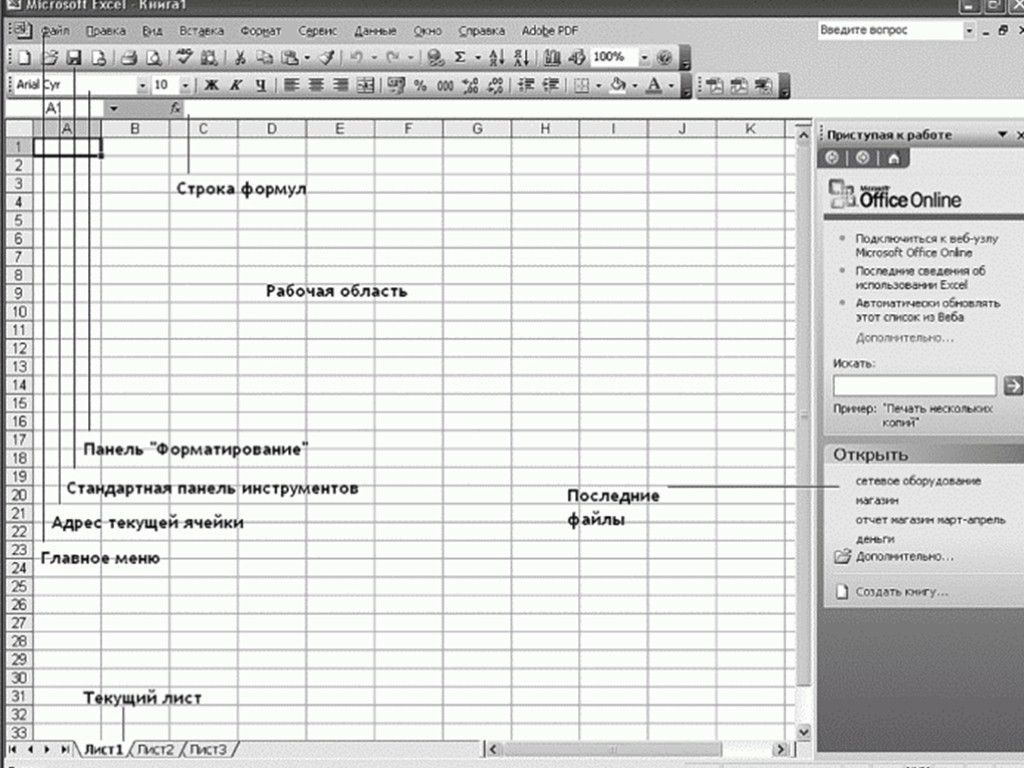
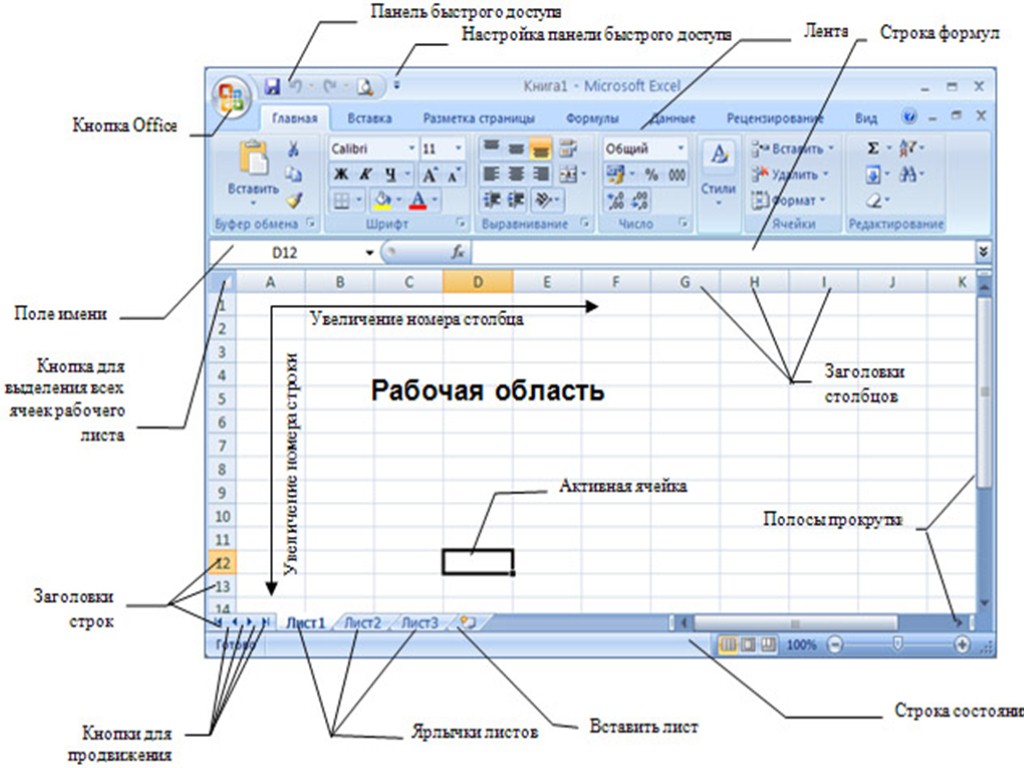
 3 Структура электронных таблиц
3 Структура электронных таблиц
 Файл, созданный средствами MS Excel, принято называть рабочей книгой. Рабочих книг создать можно столько, сколько позволит наличие свободной памяти на соответствующем устройстве памяти. Открыть рабочих книг можно столько, сколько их создано. Однако активной рабочей книгой может быть только одна текущая (открытая) книга. Рабочая книга представляет собой набор рабочих листов, каждый из которых имеет табличную структуру. В окне документа отображается только текущий (активный) рабочий лист, с которым и ведётся работа. Каждый рабочий лист имеет название, которое отображается на ярлычке листа в нижней части окна. С помощью ярлычков можно переключаться к другим рабочим листам, входящим в ту же рабочую книгу. Чтобы переименовать рабочий лист, надо дважды щёлкнуть мышкой на его ярлычке и заменить старое имя на новое или путём выполнения следующих команд: меню Формат, строка Лист в списке меню, Переименовать. А можно и, установив указатель мышки на ярлык активного рабочего листа, щёлкнуть правой кнопкой мыши, после чего в появившемся контекстном меню щёлкнуть по строке Переименовать и выполнить переименование. В рабочую книгу можно добавлять (вставлять) новые листы или удалять ненужные. Вставку листа можно осуществить путём выполнения команды меню Вставка, строка Лист в списке пунктов меню. Вставка листа произойдёт перед активным листом. Выполнение вышеизложенных действий можно осуществить и с помощью контекстного меню, которое активизируется нажатием правой кнопки мышки, указатель которой должен быть установлен на ярлычке соответствующего листа. Чтобы поменять местами рабочие листы нужно указатель мышки установить на ярлычок перемещаемого листа, нажать левую кнопку мышки и перетащить ярлычок в нужное место.
Файл, созданный средствами MS Excel, принято называть рабочей книгой. Рабочих книг создать можно столько, сколько позволит наличие свободной памяти на соответствующем устройстве памяти. Открыть рабочих книг можно столько, сколько их создано. Однако активной рабочей книгой может быть только одна текущая (открытая) книга. Рабочая книга представляет собой набор рабочих листов, каждый из которых имеет табличную структуру. В окне документа отображается только текущий (активный) рабочий лист, с которым и ведётся работа. Каждый рабочий лист имеет название, которое отображается на ярлычке листа в нижней части окна. С помощью ярлычков можно переключаться к другим рабочим листам, входящим в ту же рабочую книгу. Чтобы переименовать рабочий лист, надо дважды щёлкнуть мышкой на его ярлычке и заменить старое имя на новое или путём выполнения следующих команд: меню Формат, строка Лист в списке меню, Переименовать. А можно и, установив указатель мышки на ярлык активного рабочего листа, щёлкнуть правой кнопкой мыши, после чего в появившемся контекстном меню щёлкнуть по строке Переименовать и выполнить переименование. В рабочую книгу можно добавлять (вставлять) новые листы или удалять ненужные. Вставку листа можно осуществить путём выполнения команды меню Вставка, строка Лист в списке пунктов меню. Вставка листа произойдёт перед активным листом. Выполнение вышеизложенных действий можно осуществить и с помощью контекстного меню, которое активизируется нажатием правой кнопки мышки, указатель которой должен быть установлен на ярлычке соответствующего листа. Чтобы поменять местами рабочие листы нужно указатель мышки установить на ярлычок перемещаемого листа, нажать левую кнопку мышки и перетащить ярлычок в нужное место.
 Рабочий лист (таблица) состоит из строк и столбцов. Столбцы озаглавлены прописными латинскими буквами и, далее, двухбуквенными комбинациями. Всего рабочий лист содержит 256 столбцов, поименованных от A до IV. Строки последовательно нумеруются числами от 1 до 65536. На пересечении столбцов и строк образуются ячейки таблицы. Они являются минимальными элементами, предназначенными для хранения данных. Каждая ячейка имеет свой адрес. Адрес ячейки состоит из имени столбца и номера строки, на пересечении которых расположена ячейка, например, A1, B5, DE324. Адреса ячеек используются при записи формул, определяющих взаимосвязь между значениями, расположенными в разных ячейках. В текущий момент времени активной может быть только одна ячейка, которая активизируется щелчком мышки по ней и выделяется рамкой. Эта рамка в Excel играет роль курсора. Операции ввода и редактирования данных всегда производятся только в активной ячейке. На данные, расположенные в соседних ячейках, образующих прямоугольную область, можно ссылаться в формулах как на единое целое. Группу ячеек, ограниченную прямоугольной областью, называют диапазоном. Наиболее часто используются прямоугольные диапазоны, образующиеся на пересечении группы последовательно идущих строк и группы последовательно идущих столбцов. Диапазон ячеек обозначают, указывая через двоеточие адрес первой ячейки и адрес последней ячейки диапазона, например, B5:F15. Выделение диапазона ячеек можно осуществить протягиванием указателя мышки от одной угловой ячейки до противоположной ячейки по диагонали. Рамка текущей (активной) ячейки при этом расширяется, охватывая весь выбранный диапазон. Для ускорения и упрощения вычислительной работы Excel предоставляет в распоряжение пользователя мощный аппарат функций рабочего листа, позволяющих осуществлять практически все возможные расчёты.
Рабочий лист (таблица) состоит из строк и столбцов. Столбцы озаглавлены прописными латинскими буквами и, далее, двухбуквенными комбинациями. Всего рабочий лист содержит 256 столбцов, поименованных от A до IV. Строки последовательно нумеруются числами от 1 до 65536. На пересечении столбцов и строк образуются ячейки таблицы. Они являются минимальными элементами, предназначенными для хранения данных. Каждая ячейка имеет свой адрес. Адрес ячейки состоит из имени столбца и номера строки, на пересечении которых расположена ячейка, например, A1, B5, DE324. Адреса ячеек используются при записи формул, определяющих взаимосвязь между значениями, расположенными в разных ячейках. В текущий момент времени активной может быть только одна ячейка, которая активизируется щелчком мышки по ней и выделяется рамкой. Эта рамка в Excel играет роль курсора. Операции ввода и редактирования данных всегда производятся только в активной ячейке. На данные, расположенные в соседних ячейках, образующих прямоугольную область, можно ссылаться в формулах как на единое целое. Группу ячеек, ограниченную прямоугольной областью, называют диапазоном. Наиболее часто используются прямоугольные диапазоны, образующиеся на пересечении группы последовательно идущих строк и группы последовательно идущих столбцов. Диапазон ячеек обозначают, указывая через двоеточие адрес первой ячейки и адрес последней ячейки диапазона, например, B5:F15. Выделение диапазона ячеек можно осуществить протягиванием указателя мышки от одной угловой ячейки до противоположной ячейки по диагонали. Рамка текущей (активной) ячейки при этом расширяется, охватывая весь выбранный диапазон. Для ускорения и упрощения вычислительной работы Excel предоставляет в распоряжение пользователя мощный аппарат функций рабочего листа, позволяющих осуществлять практически все возможные расчёты.
 В целом MS Excel содержит более 400 функций рабочего листа (встроенных функций). Все они в соответствии с предназначением делятся на 11 групп (категорий): финансовые функции; функции даты и времени; арифметические и тригонометрические (математические) функции; статистические функции; функции ссылок и подстановок; функции баз данных (анализа списков); текстовые функции; логические функции; информационные функции (проверки свойств и значений); инженерные функции; внешние функции. Запись любой функции в ячейку рабочего листа обязательно начинается с символа равно (=). Если функция используется в составе какой-либо другой сложной функции или в формуле (мегаформуле), то символ равно (=) пишется перед этой функцией (формулой). Обращение к любой функции производится указанием её имени и следующего за ним в круглых скобках аргумента (параметра) или списка параметров. Наличие круглых скобок обязательно, именно они служат признаком того, что используемое имя является именем функции. Параметры списка (аргументы функции) разделяются точкой с запятой (;). Их количество не должно превышать 30, а длина формулы, содержащей сколько угодно обращений к функциям, не должна превышать 1024 символов. Все имена при записи (вводе) формулы рекомендуется набирать строчными буквами, тогда правильно введённые имена будут отображены прописными буквами.
В целом MS Excel содержит более 400 функций рабочего листа (встроенных функций). Все они в соответствии с предназначением делятся на 11 групп (категорий): финансовые функции; функции даты и времени; арифметические и тригонометрические (математические) функции; статистические функции; функции ссылок и подстановок; функции баз данных (анализа списков); текстовые функции; логические функции; информационные функции (проверки свойств и значений); инженерные функции; внешние функции. Запись любой функции в ячейку рабочего листа обязательно начинается с символа равно (=). Если функция используется в составе какой-либо другой сложной функции или в формуле (мегаформуле), то символ равно (=) пишется перед этой функцией (формулой). Обращение к любой функции производится указанием её имени и следующего за ним в круглых скобках аргумента (параметра) или списка параметров. Наличие круглых скобок обязательно, именно они служат признаком того, что используемое имя является именем функции. Параметры списка (аргументы функции) разделяются точкой с запятой (;). Их количество не должно превышать 30, а длина формулы, содержащей сколько угодно обращений к функциям, не должна превышать 1024 символов. Все имена при записи (вводе) формулы рекомендуется набирать строчными буквами, тогда правильно введённые имена будут отображены прописными буквами.
 4. Работа с электронной таблицей, как с базой данных
4. Работа с электронной таблицей, как с базой данных
 Электронная таблица, все строки которой содержат однородную информацию, рассматривается как список или база данных. В EXCEL имеется набор функций, облегчающих обработку и анализ данных в списке или базе данных. Для того чтобы электронную таблицу можно было обрабатывать с помощью подобных функций, данные в ней должны быть организованы следующим образом: все строки таблицы должны содержать однородную информацию; заголовки столбцов должны находиться в первой строке списка; названия строк должны находиться в левом столбце списка; в таблице не должно быть пустых строк и столбцов, в том числе между заголовками и первой строкой данных. Первая пустая строка считается признаком конца списка. Функции списка нельзя использовать одновременно для несмежных областей. К данным, организованным в виде списка (базы данных), можно применять специальные функции, относящиеся к категории Работа с базами данных, и выполнять следующие операции: добавлять, изменять и удалять записи; находить записи; сортировать записи осуществлять фильтрацию (и выборку) данных с помощью Автофильтра и Расширенного фильтра подводить общие и промежуточные итоги. Сортировка данных - это расположение данных в таблице (списке) в строго определенной последовательности. Сортировка осуществляется «на месте» - непосредственно в таблице. Поэтому если необходимо сохранить исходные данные, то надо сделать копию таблицы.
Электронная таблица, все строки которой содержат однородную информацию, рассматривается как список или база данных. В EXCEL имеется набор функций, облегчающих обработку и анализ данных в списке или базе данных. Для того чтобы электронную таблицу можно было обрабатывать с помощью подобных функций, данные в ней должны быть организованы следующим образом: все строки таблицы должны содержать однородную информацию; заголовки столбцов должны находиться в первой строке списка; названия строк должны находиться в левом столбце списка; в таблице не должно быть пустых строк и столбцов, в том числе между заголовками и первой строкой данных. Первая пустая строка считается признаком конца списка. Функции списка нельзя использовать одновременно для несмежных областей. К данным, организованным в виде списка (базы данных), можно применять специальные функции, относящиеся к категории Работа с базами данных, и выполнять следующие операции: добавлять, изменять и удалять записи; находить записи; сортировать записи осуществлять фильтрацию (и выборку) данных с помощью Автофильтра и Расширенного фильтра подводить общие и промежуточные итоги. Сортировка данных - это расположение данных в таблице (списке) в строго определенной последовательности. Сортировка осуществляется «на месте» - непосредственно в таблице. Поэтому если необходимо сохранить исходные данные, то надо сделать копию таблицы.
 Сортировать можно как строки, так и столбцы. Строки можно отсортировать по значениям ячеек одного столбца или нескольких. Строки, столбцы или отдельные ячейки в процессе сортировки переупорядочиваются в соответствии с заданным пользователем порядком сортировки. Списки можно сортировать в возрастающем порядке (от 1 до 9, от А до Я) или убывающем (от 9 до 1, от Я до А). По умолчанию сортировка данных производится в алфавитном порядке. Если же необходимо сортировать дни недели или месяцы в их логическом следовании, то используется пользовательский порядок сортировки. Сортировка данных в электронных таблицах привидится и помощью команд меню ДАННЫЕ=>Сортировка. Фильтрация данных позволяет отобразить в таблице только те строки, содержимое которых отвечает заданному условию. С помощью фильтров пользователь может в удобной для себя форме выводить или удалять (скрывать) записи списка. В отличие от сортировки данные при фильтрации не переупорядочиваются, а лишь скрываются те записи, которые не отвечают заданным критериям выборки. Отобранные записи можно форматировать и удалять, копировать в отдельную область таблицы, распечатывать, использовать для построения диаграмм и т.п. Фильтрация данных может выполняться двумя способами: с использованием автофильтра и с использованием расширенного фильтра Автоматическое вычисление общих и промежуточных итогов. Это способ быстрого обобщения и анализа данных. Перед вычислением промежуточных итогов следует выполнить сортировку по тем столбцам, по которым будут подводиться итого, для того чтобы все записи с одинаковыми полями этих столбцов попали в одну группу.
Сортировать можно как строки, так и столбцы. Строки можно отсортировать по значениям ячеек одного столбца или нескольких. Строки, столбцы или отдельные ячейки в процессе сортировки переупорядочиваются в соответствии с заданным пользователем порядком сортировки. Списки можно сортировать в возрастающем порядке (от 1 до 9, от А до Я) или убывающем (от 9 до 1, от Я до А). По умолчанию сортировка данных производится в алфавитном порядке. Если же необходимо сортировать дни недели или месяцы в их логическом следовании, то используется пользовательский порядок сортировки. Сортировка данных в электронных таблицах привидится и помощью команд меню ДАННЫЕ=>Сортировка. Фильтрация данных позволяет отобразить в таблице только те строки, содержимое которых отвечает заданному условию. С помощью фильтров пользователь может в удобной для себя форме выводить или удалять (скрывать) записи списка. В отличие от сортировки данные при фильтрации не переупорядочиваются, а лишь скрываются те записи, которые не отвечают заданным критериям выборки. Отобранные записи можно форматировать и удалять, копировать в отдельную область таблицы, распечатывать, использовать для построения диаграмм и т.п. Фильтрация данных может выполняться двумя способами: с использованием автофильтра и с использованием расширенного фильтра Автоматическое вычисление общих и промежуточных итогов. Это способ быстрого обобщения и анализа данных. Перед вычислением промежуточных итогов следует выполнить сортировку по тем столбцам, по которым будут подводиться итого, для того чтобы все записи с одинаковыми полями этих столбцов попали в одну группу.
 При подведении промежуточных итогов автоматически могут быть вычислены: Сумма, Количество значений, Среднее, Максимум, Минимум, Произведение и т.д. Для вычисления промежуточных итогов следует ввести команду Данные=>Итоги. Команда Данные=>Итоги используется для обобщения данных, которые находятся на одном рабочем листе, и в том случае, если эти данные расположены в смежных ячейках. Итоги выводятся на том же рабочем листе в структурированной таблице с исходными данными.
При подведении промежуточных итогов автоматически могут быть вычислены: Сумма, Количество значений, Среднее, Максимум, Минимум, Произведение и т.д. Для вычисления промежуточных итогов следует ввести команду Данные=>Итоги. Команда Данные=>Итоги используется для обобщения данных, которые находятся на одном рабочем листе, и в том случае, если эти данные расположены в смежных ячейках. Итоги выводятся на том же рабочем листе в структурированной таблице с исходными данными.
 Заключение
Заключение
 Характерной чертой современности является стремительный научно-технический прогресс, что требует от менеджеров и бизнесменов значительного повышения ответственности за качество принятия решений. Это основная причина, которая обусловливает необходимость научного принятия управленческих решений. При помощи этого продукта можно анализировать большие массивы данных. В Excel можно использовать более 400 математических, статистических, финансовых и других специализированных функций, связывать различные таблицы между собой, выбирать произвольные форматы представления данных, создавать иерархические структуры. Программа MS Excel, являясь лидером на рынке программ обработки электронных таблиц, определяет тенденции развития в этой области. Вплоть до версии 4.0 программа Excel представляла собой фактический стандарт с точки зрения функциональных возможностей и удобства работы. Теперь на рынке появились гораздо более новые версии, которые содержат много улучшений и приятных неожиданностей.
Характерной чертой современности является стремительный научно-технический прогресс, что требует от менеджеров и бизнесменов значительного повышения ответственности за качество принятия решений. Это основная причина, которая обусловливает необходимость научного принятия управленческих решений. При помощи этого продукта можно анализировать большие массивы данных. В Excel можно использовать более 400 математических, статистических, финансовых и других специализированных функций, связывать различные таблицы между собой, выбирать произвольные форматы представления данных, создавать иерархические структуры. Программа MS Excel, являясь лидером на рынке программ обработки электронных таблиц, определяет тенденции развития в этой области. Вплоть до версии 4.0 программа Excel представляла собой фактический стандарт с точки зрения функциональных возможностей и удобства работы. Теперь на рынке появились гораздо более новые версии, которые содержат много улучшений и приятных неожиданностей.

